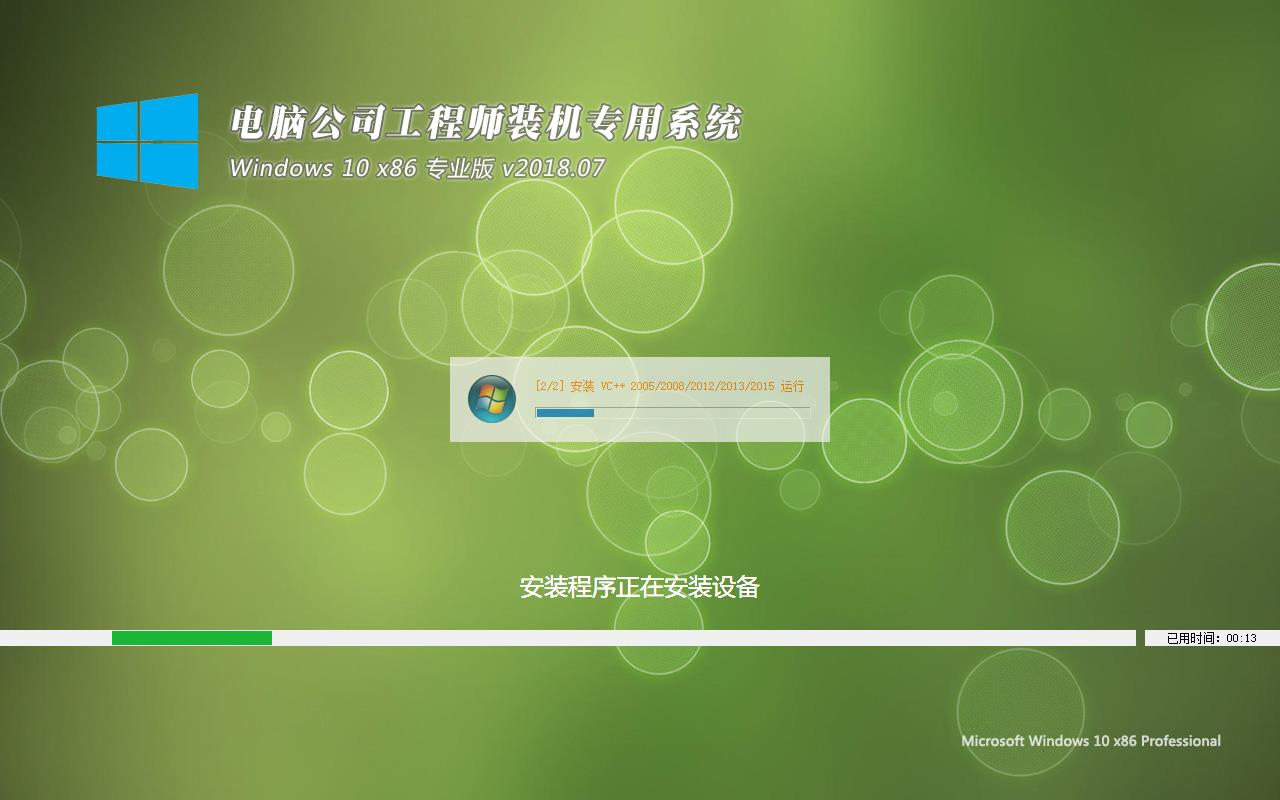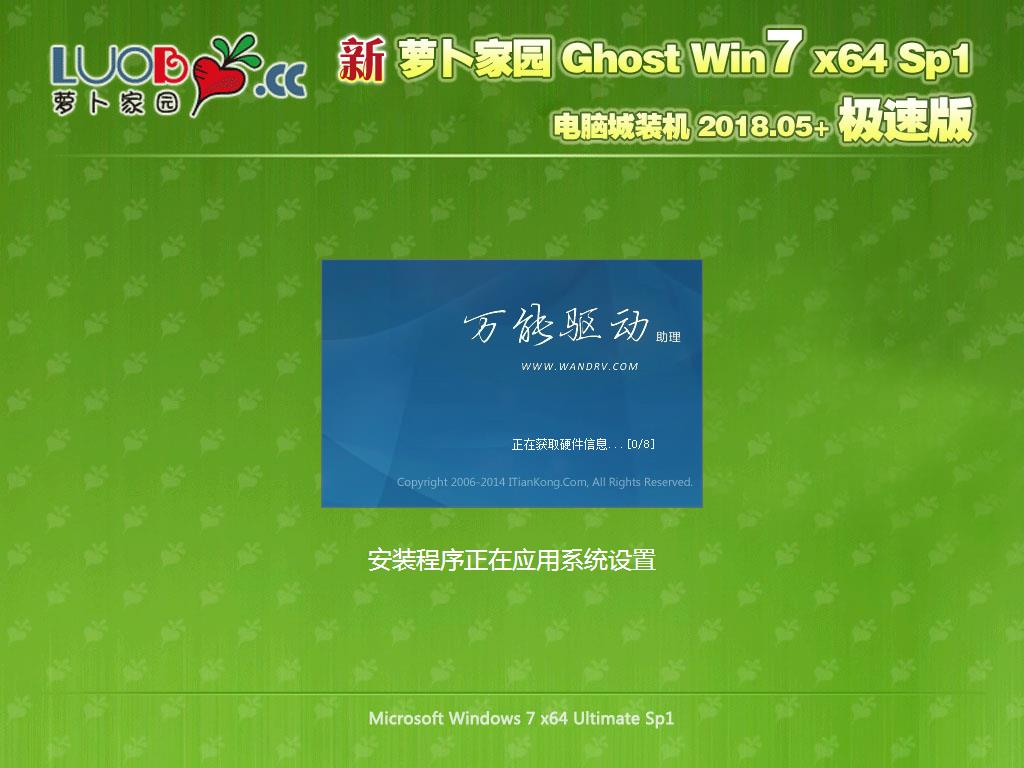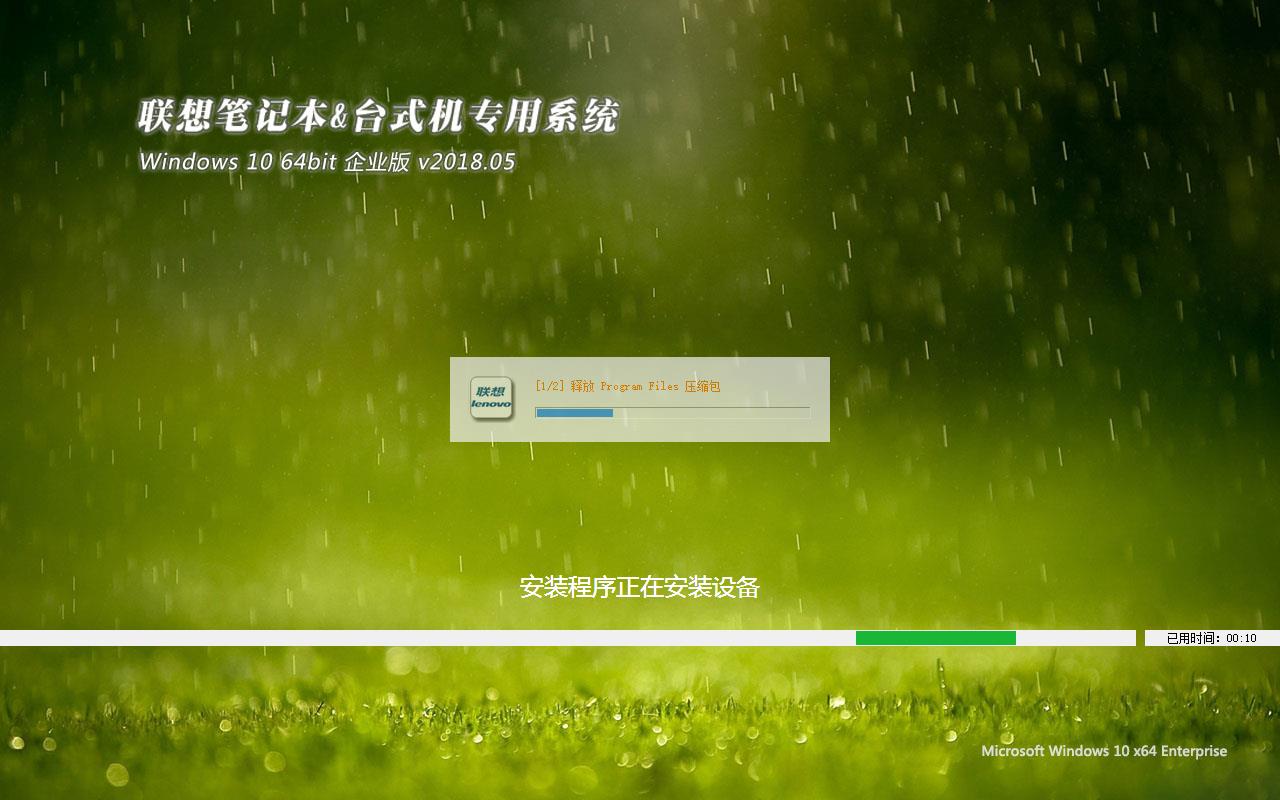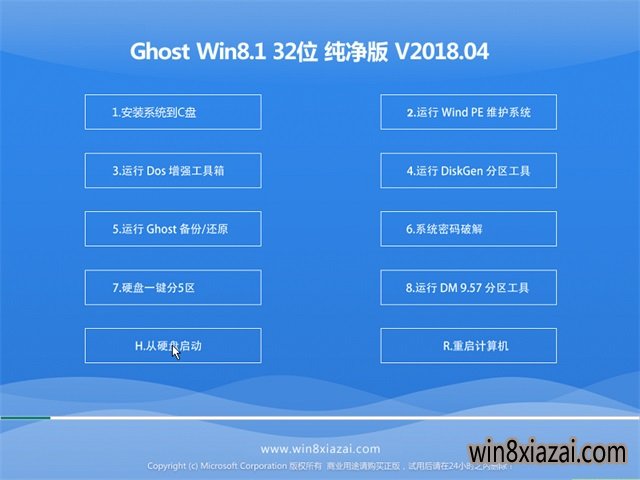trustedinstaller,本文教您怎样更改TrustedInstaller权限
我们在使用电脑的时候,需要对一些系统文件/文件夹进行修改,或删除。在修改,或删除时会弹出“你需要TrustedInstaller提供的权限才能修改此文件”。这又要如何去解决呢?下面,小编给大家分享修改TrustedInstaller权限的技巧。
有些朋友在操作删除文件时提示管理权限不够,很是纳闷,自己的账户明明是管理员(administrator),为什么操作还会受限制呢。因为要完全控制电脑就需要TrustedInstaller管理权限。下面,小编给大家带来了修改TrustedInstaller权限的技巧。
怎么修改TrustedInstaller权限
右击需要修改的文件,点击:属性。
windows7_2/windows7_1118013513_1.jpg" title="权限" alt="权限">
权限图解详情-1
切换到“安全”选项卡,点击“高级”按钮。
Windows7_2/Windows7_1118013513_2.jpg" title="权限" alt="权限">
权限图解详情-2
切换到“所有者”选项卡。
一般情况下默认所有者为TrustedInstaller(没有影响),单击“编辑”按钮。

更改文件图解详情-3
弹出的窗口中选择当前计算机的登陆用户名,点击确定。

修改权限图解详情-4
如果弹出提示窗口,直接点确定。

删除文件图解详情-5
后面的窗口都点击确定。

更改文件图解详情-6
再次右击该文件,属性,安全,编辑。

权限图解详情-7
选择当前用户名,勾选“允许”下的完全控制,然后点击确定。

权限图解详情-8
如果出现此窗口,点击确定。

更改文件图解详情-9
点击确定关闭前面打开的几个窗口,这时就可以自由修改或删除此文件/文件夹了。
以上就是修改TrustedInstaller权限的技巧。
推荐系统
番茄花园 Windows 10 极速企业版 版本1903 2022年7月(32位) ISO镜像快速下载
语言:中文版系统大小:3.98GB系统类型:Win10新萝卜家园电脑城专用系统 Windows10 x86 企业版 版本1507 2022年7月(32位) ISO镜像高速下载
语言:中文版系统大小:3.98GB系统类型:Win10笔记本&台式机专用系统 Windows10 企业版 版本1903 2022年7月(32位) ISO镜像快速下载
语言:中文版系统大小:3.98GB系统类型:Win10笔记本&台式机专用系统 Windows10 企业版 版本1903 2022年7月(64位) 提供下载
语言:中文版系统大小:3.98GB系统类型:Win10雨林木风 Windows10 x64 企业装机版 版本1903 2022年7月(64位) ISO镜像高速下载
语言:中文版系统大小:3.98GB系统类型:Win10深度技术 Windows 10 x64 企业版 电脑城装机版 版本1903 2022年7月(64位) 高速下载
语言:中文版系统大小:3.98GB系统类型:Win10电脑公司 装机专用系统Windows10 x64 企业版2022年7月(64位) ISO镜像高速下载
语言:中文版系统大小:3.98GB系统类型:Win10新雨林木风 Windows10 x86 企业装机版2022年7月(32位) ISO镜像高速下载
语言:中文版系统大小:3.15GB系统类型:Win10
热门系统
- 1华硕笔记本&台式机专用系统 GhostWin7 32位正式旗舰版2018年8月(32位)ISO镜像下载
- 2雨林木风 Ghost Win7 SP1 装机版 2020年4月(32位) 提供下载
- 3深度技术 Windows 10 x86 企业版 电脑城装机版2018年10月(32位) ISO镜像免费下载
- 4电脑公司 装机专用系统Windows10 x86喜迎国庆 企业版2020年10月(32位) ISO镜像快速下载
- 5深度技术 Windows 10 x86 企业版 六一节 电脑城装机版 版本1903 2022年6月(32位) ISO镜像免费下载
- 6深度技术 Windows 10 x64 企业版 电脑城装机版2021年1月(64位) 高速下载
- 7新萝卜家园电脑城专用系统 Windows10 x64 企业版2019年10月(64位) ISO镜像免费下载
- 8新萝卜家园 GhostWin7 SP1 最新电脑城极速装机版2018年8月(32位)ISO镜像下载
- 9电脑公司Ghost Win8.1 x32 精选纯净版2022年5月(免激活) ISO镜像高速下载
- 10新萝卜家园Ghost Win8.1 X32 最新纯净版2018年05(自动激活) ISO镜像免费下载
热门文章
常用系统
- 1新萝卜家园Ghost Win8.1 X64位 纯净版2019年11月(自动激活) ISO镜像高费下载
- 2笔记本&台式机专用系统 Windows10 企业版 2019年12月(32位) ISO镜像快速下载
- 3深度技术Ghost Win8.1 x32位 特别纯净版2021年6月(免激活) ISO镜像高速下载
- 4电脑公司工程师装机专用系统 Windows10 x86企业版2018年7月(32位) ISO镜像免费下载
- 5番茄花园Ghost Win8.1 x64 办公纯净版2021年10月(激活版) ISO镜像高速下载
- 6华硕笔记本&台式机专用系统 GhostWin7 32位旗舰版2018年7月(32位) 最新版ISO镜像下载
- 7番茄花园GhostWin7 SP1电脑城六一节 极速装机版2022年6月(32位) 最新高速下载
- 8雨林木风系统 Ghost XP SP3 装机版 YN2019.10 ISO镜像高速下载
- 9联想笔记本&台式机专用系统 Windows10 企业版 2018年5月(64位) ISO镜像快速下载
- 10大白菜Ghost Win8.1 (X32) 完美纯净版2018年04(绝对激活) ISO镜像免费下载